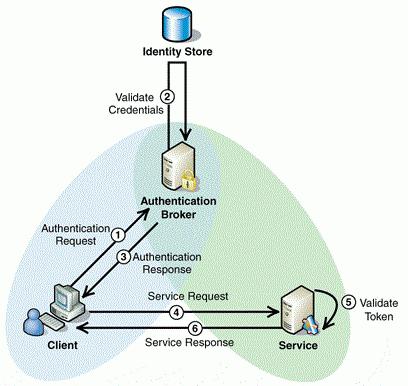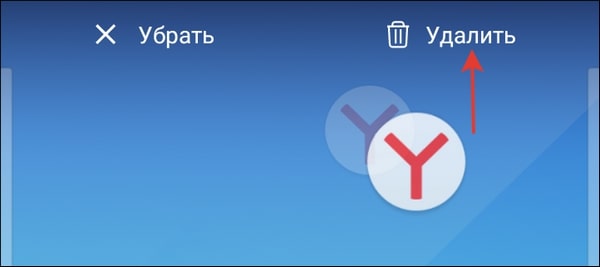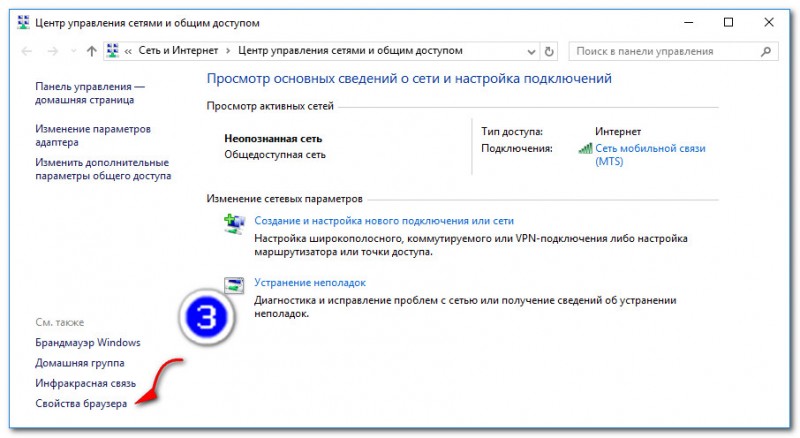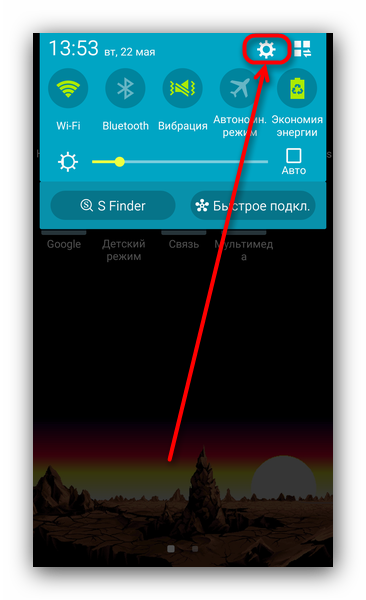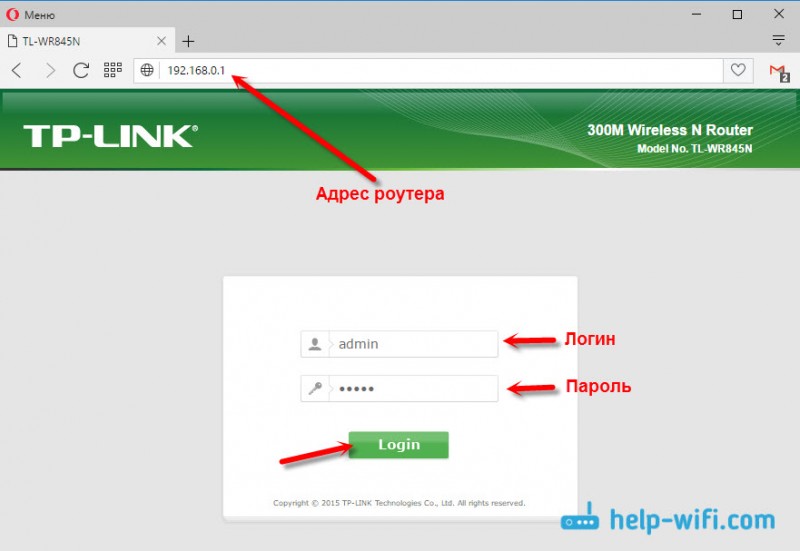Тонкости настройки автомобильного навигатора
Содержание:
- Датчики и карты
- Настраиваем устройство под себя
- Как включить или выключить навигацию
- Прокладываем городской маршрут
- Что такое навигатор
- Для каких стран есть карты
- Использование «Яндекс. Карт» на смартфоне
- Как работает автомобильный навигатор?
- Альтернативы приложения-навигатора
- Прокладка маршрута по адресу и координатам
- Краткая характеристика программного обеспечения Навител
- Какой из навигаторов лучший по состоянию на 2020 год
- GPS навигатор – надежный помощник в машине
- Maps.me
- Информация о маршруте и его редактирование
- Работа с картой в Navitel
- OsmAnd: навигация для Андроид в оффлайн-режиме
Датчики и карты
Маршрутом поездки можно управлять с главного экрана. Настройка производится перетягиванием, добавлением и удалением путевых точек. Такая возможность есть не у всех моделей. Дополнительные функции управления расположены в меню «Компас», кнопка находится в верхнем левом углу экрана. Что можно настроить:
- Подсветка дисплея и цветовая гамма карты. Дневной режим — стандартный, ночной — в темных тонах, чтобы уменьшить нагрузку для зрения. Автоматический выбор подстраивает цвета согласно времени суток.
- Положение карты. Опция «По направлению движения» ориентирует изображение так, чтобы сверху всегда было направление, в котором движется автомобиль. Вариант «Север» фиксирует карту в соответствующем положении.
- Двухмерный и трехмерный вид. 3D-обзор потребляет больше ресурсов устройства, но выглядит более привлекательно и упрощает ориентировку.
Вкладка «Датчики» позволяет настроить работу и посмотреть данные с акселерометра. Рассчитываются такие показатели:
- скорость, в том числе средняя и наибольшая за поездку;
- время — в пути, в простое, общее;
- пройденное расстояние.
Настраиваем устройство под себя
Правильная настройка устройства позволит сделать его максимально удобным для пользователя и расширит его функционал. Итак, как настроить навигатор под себя и свои предпочтения? Чтобы пользование навигатором приносило наибольший комфорт необходимо предпринять следующее:
- Настроить вращение по движению. Эта опция чрезвычайно полезна с той точки зрения, что после ее активации вид из окна машины будет повторяться на экране девайса. Чтобы настроить эту опцию, нужно пройти по пути: «Меню» – «Настройки» – «Карты» – «Верх карты» – «Вращать по движению».
- Выбрать свой вид транспорта. Навигатор служит надежным источником ориентирования не только для автомобилиста, но и для пешехода, а также мотоциклиста. Если речь идет об автомобиле, то его следует указать как транспортное средство в разделе «Навигация».
- Позиционирование автомобиля на дороге. За это отвечает пункт меню «Притягивание». Оптимальным значением считается 50 метров.
- Настройка маршрута. Навигационная система предложит пользователю несколько видов маршрутов, например, быстрый или короткий. Это позволит прибору вести автомобиль по самому быстрому или короткому пути.
- Настройка исключений из маршрута. В разделе «Что избегать при прокладке маршрута» имеется возможность указать, что устройство будет игнорировать, прокладывая путь для пользователя. Это могут быть платные дороги, загруженные транспортные развязки, дороги, не имеющие асфальтового покрытия (грунтовые).
Как включить или выключить навигацию
-
Откройте приложение «Google Карты» на устройстве Android.
- Выберите место на карте или найдите его с помощью поиска.
- В левом нижнем углу нажмите Маршруты. Если удерживать эту кнопку несколько секунд, включится навигация и можно будет пропустить шаги 4–6.
- Вы можете указать дополнительные пункты назначения. Для этого в правом верхнем углу экрана нажмите на значок меню Добавить остановку. Можно задать до 9 остановок. Внесите изменения и нажмите Готово.
- Выберите один из следующих вариантов:
- На автомобиле:
- Общественный транспорт:
- Пешком:
- Автостопом:
- На велосипеде:
- Если есть альтернативные маршруты, они будут выделены серым. Чтобы выбрать такой маршрут, коснитесь его.
- Чтобы включить навигацию, нажмите на значок «В путь» . Если появится сообщение «Поиск GPS…», возможно, вы находитесь там, куда сигнал GPS не доходит (например, в туннеле, рядом с ним или на подземной парковке).
- Чтобы приостановить или отменить навигацию, нажмите на значок «Закрыть» в левом нижнем углу экрана.
Советы
- Вы можете всего за несколько секунд получать сведения о пробках, маршрутах общественного транспорта и интересных местах поблизости. Подробнее о том, как спланировать поездку…
- Чтобы сориентировать карту по направлению своего движения, нажмите на компас.
- Чтобы быстрее прокладывать маршруты домой, на работу или к другим местам, где вы часто бываете, используйте ярлыки.
Прокладываем городской маршрут
Предположим, мы планируем поехать в город Тобольск.
- Включаем устройство. Дожидаемся, пока загрузится программа.
- Проверяем, включен ли GPS. Как правило, программа сама дает вам подсказку и предлагает его включить. Либо самостоятельно включаем GPS в вашем приборе. Как правило, в приборах — навигаторах и во встроенных автомобильных навигаторах эта функция включается по умолчанию вместе с прибором. В планшетных компьютерах и смартфонах GPS навигацию необходимо включать отдельно.
- Переходим в раздел «Главное меню» — «Маршрут» — «Создать маршрут».
- Переходим в раздел создать маршрут «По адресу».
- В открывшемся меню указываем страну, город, улицу и номер дома, в зависимости от того, насколько точно вам известен адрес поездки. Нажав на необходимое поле, вам откроется виртуальная клавиатура, с помощью которой вы легко наберете необходимый адрес.
-
Далее необходимо нажать на активную квадратную кнопку слева от адреса. Ее можно определить по значку «лупа». Такой значок появляется только в заполненном поле адреса.
- После нажатия кнопки, откроется карта с обозначенным на ней необходимым адресом.
-
На информативной строке внизу экрана вы увидите кнопку «Поехали» с флажком. Нажмите на нее, и программа построит маршрут от вашего текущего местоположения до конечной точки маршрута.
- Если вы все сделали правильно, вам откроется карта с проложенным на ней маршрутом.
Слева от проложенного маршрута вы увидите расстояние до объекта, и некоторые путевые подсказки: через сколько повернуть, сколько осталось проехать, а также ваша текущая скорость и время, необходимое на проезд.
Что такое навигатор
Основной функцией навигатора является определение оптимального маршрута от начальной точки пути до пункта назначения. Устройство, оборудовано сенсорным экраном.
Благодаря сигналам спутниковой системы навигатор способен определить местоположение, также проанализировать обстановку на дороге, затем перестроить маршрут проезда, минуя пробки. Устройство способно дополнительно загружать и обновлять электронные карты.
Как правило, навигационные приборы оснащены следующими модулями:
- GSM-модуль – беспроводной приемопередатчик, который использует сигнал спутников для определения координат.
- Магнитный компас – навигационный модуль, реализующий принцип магнитной стрелки, при помощи которой определяется направление движения.
- Процессор с программным обеспечением. Обеспечивает работоспособность всего устройства.
- Мультимедийная система — в основном это голосовое сопровождение во время пути.
- Запоминающее устройство.
- Аккумуляторная батарея.
Однако могут быть установлены дополнительные модули, такие как видеорегистратор, радар-детектор. Возможность подключения к камере заднего вида и другим устройствам. Комплектация навигационного устройства полностью зависит от конкретной модели. Для большинства навигаторов достаточно иметь карту региона для использования навигационной системы.
Для каких стран есть карты
Программа Яндекс.Навигатор – хороший помощник при езде по городу, за городом, по незнакомым городам и странам ближнего зарубежья, поскольку карты отлично детализированы и содержат необходимую информацию. Яндекс Карты доступны для следующих стран:
- Россия
- Украина
- Беларусь
- Абхазия
- Азербайджан
- Армения
- Грузия
- Казахстан
- Киргизстан
- Молдова
- Таджикистан
- Турция
- Узбекистан
Одно из главных достоинств этого gps-навигатора – бесплатность и доступность карт. Для сравнения, если вы установили Navitel Навигатор, в дополнение вам нужно будет купить карты для отдельных городов или карт. А это дополнительные затраты до $50. Яндекс Навигатор, в отличие от Навитела, работает в связке с Яндекс.Картами. Детализация у карт хорошая, информация корректна и регулярно обновляется.
Правда, после установки нужно загрузить соответствующие карты на телефон, если вы хотели бы пользоваться ими не только онлайн, но и без Интернет-подключения. Как это сделать, мы расскажем далее.
Использование «Яндекс. Карт» на смартфоне
Наиболее распространёнными сейчас являются «Яндекс. Карты», которые поддерживают смартфоны на ОС Android. Это обусловлено обширными функциональными возможностями, расширенным интерфейсом на русском языке и отсутствием рекламы. Ещё один плюс — бесплатность в использовании.
Эта утилита функционирует как в спутниковом режиме, так и карточном. Для офлайн-пользования можно перекачать на мобильное устройство карту конкретного города, которые есть в бесплатном доступе.
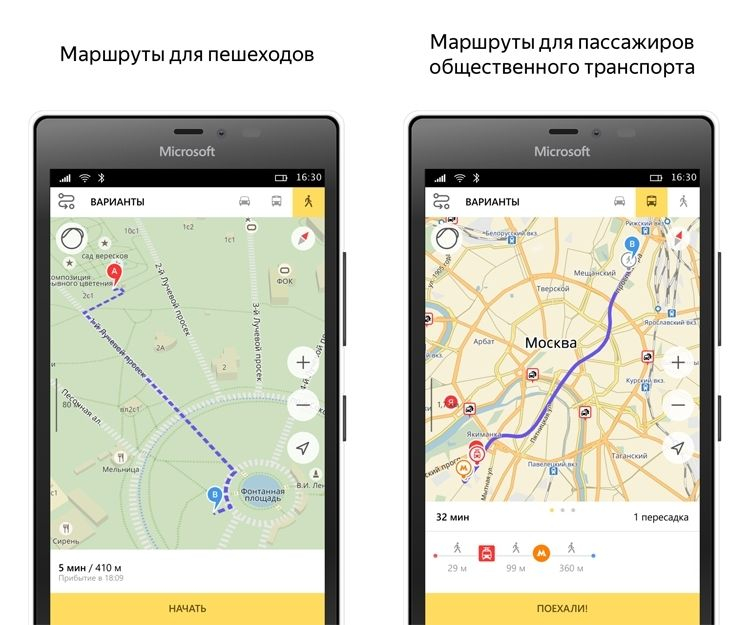
При ориентировании по снимкам, полученным от спутников, человеку предоставляется возможность свободно передвигаться не только по автомобильным дорогам, но и по любой местности. Справа размещены клавиши, отвечающие за масштаб картинки. В этом плане надо быть осторожным, так как многочисленные загрузки одной координаты, но в разном масштабировании могут переполнить память системы. Поэтому необходима регулярная подчистка кеша.
Как установить приложение на гаджет:
- Для установления навигатора на андроиде переходят в магазин и кликают по иконке «Установить». Дожидаются окончания загрузки.
- Для настройки приложения под личное использование входят в «Яндекс. Навигатор» путём нажатия соответствующей иконки на экране смартфона.
- После первого запуска появляются 2 последовательных запроса от программы для получения доступа к геолокации и микрофону. Для чего дают своё согласие.
- Дальше раскрывается карта со значком в виде стрелки, по которой можно узнать своё месторасположение.
- Нажимают на «Меню» в нижнем углу экрана (справа) и переходят в «Настройки». Возникает перечень возможностей, среди которых выбирают те, что существенно влияют на функционал навигатора.
- Во вкладке «Вид карты» можно выделить то, что нужно — стандартный маршрут по улицам и дорогам либо спутниковая координация.
- Чтобы пользоваться навигационной системой в режиме офлайн, необходимо в разделе «Загрузка карт» забить в строке поиска определённый населённый пункт. В выпадающем списке выбирают свой: город, страну, область или провинцию.
- Поменять значок местоположения можно путём перехода во вкладку «Курсор», где есть три возможных варианта.
- Настраивают звук.
- Налаживают работу голосового помощника во вкладке «Диктор», где указывают конкретную озвучку.
- Выбирают язык, на котором будет изъясняться навигатор. Для этого переходят в подраздел с соответствующим названием и нажимают на требуемую позицию. Для возврата в меню жмут на стрелочку в верхнем углу.
- В настройках рекомендуется все 3 активированные опции оставить как есть. Голосовое взаимодействие позволяет общаться с устройством без отрыва от дороги — произносят адрес по маршруту после команды «Слушай Яндекс».
Как работает автомобильный навигатор?
Автомобильный навигатор представляет собой устройство, состоящее из монитора, аккумуляторной батареи и печатной платы, объединяющей процессор, антенну, оперативную память. Принцип работы автомобильных навигаторов основан на обмене радиосигналами между приёмником и космическим спутником.
Основой всех подобных приборов служит система NAVSTAR GPS. Разработанная для нужд Министерства обороны США, впоследствии она была оборудована дополнительной частотой излучения сигнала для использования в гражданских целях. Систему GPS образуют двадцать четыре спутника плюс четыре наземные станции, контролирующие состояние спутников и корректирующие установленные в них часы.
Спутники расположены на своих орбитах таким образом, чтобы любой находящийся на поверхности Земли GPS-приёмник мог одновременно принимать сигналы минимум от четырёх из них. Такое условие необходимо для наиболее точного определения его положения в трёхмерной системе координат.
Непрерывный сигнал со спутников, содержащий информацию о параметрах их орбит, работе бортового оборудования и точном времени, посредством антенны попадает на процессор навигатора, совмещённый с дисководом и DVD с картой местности. Учитывая скорость прохождения сигнала между приёмником и каждым из спутников, процессор рассчитывает расстояние до них, определяет точные координаты автомобиля и переносит их на карту. Так же определяются координаты любой заданной точки для прокладывания к ней подходящего маршрута.
В 2011 году появились автомобильные приборы, работа которых помимо системы GPS опирается ещё и на российскую систему ГЛОНАСС. Точность таких моделей несколько выше.
Основные характеристики автомобильного навигатора
При выборе автомобильного навигатора рекомендуется учитывать следующие характеристики:
- Объём памяти. Если модель не рассчитана на работу с дополнительной картой памяти, очень важен размер встроенной памяти, так как в неё записываются карты и программа навигации. Размер «оперативки» в различных моделях колеблется от 32 до 512 Мб.
- Дисплей одна из важнейших характеристик. Качество получаемого изображения зависит от размера монитора и его разрешения. Диагональ современных приборов колеблется в диапазоне от 3,5 до 7 дюймов, наибольшее разрешение достигает 800х480 пикселей. Желательно наличие антибликового покрытия экрана.
- Частота процессора. От неё зависит быстродействие всей системы. Недостаточная частота (менее 500 МГц) плохо отражается на работе с картами, имеющими повышенную детализацию.
- Число каналов. Эта характеристика соответствует количеству спутников, с которым автомобильный навигатор может обмениваться информацией одновременно. Чем выше эта цифра, тем точнее показания прибора.
- Чипсет. Выбор производителя данного компонента влияет на скорость и точность, с которыми работает автомобильный навигатор, его энергопотребление и экономичность.
- Внешний вид. Сюда можно отнести способ крепления, возможность подключения внешней антенны и удобство подключения шнура питания к гнезду прикуривателя.
Помимо этого, при покупке автомобильного навигатора следует обращать внимание на технические характеристики, навигационную программу, ёмкость аккумулятора, ну и, конечно, его стоимость.
Альтернативы приложения-навигатора
Безусловно, они есть и некоторые даже составляют сильную конкуренцию Яндекс.Навигатору. Рассмотрим эти программы детально.
- Навител. Считается одним из передовых автомобильных приложений-навигаторов для Андроид. Хорошо читает территорию РФ и некоторых стран СНГ. Включает множество полезных опций. Одна из них — собственная социальная сеть, где пользователи дают ценные советы. Картография Navitel качественная, трёхмерная. Функционал работает хорошо, что позволяет без труда ориентироваться в любых условиях;
- Google Карты. Буржуйский аналог, классика навигационного приложения для смартфонов. По умолчанию устанавливается на многие устройства Андроид. Из преимуществ можно отметить корректную работу во многих странах мира и актуальность информации. Карты используются трёхмерные, по ним легко ориентироваться;
- Me. Наверное, лучшее приложение для полноценной оффлайн-навигации. Карты впечатляют своей детальностью и занимают небольшой объём в телефоне. Есть возможность автоматического обновления карт, подробные схемы метро, актуальная информация о пробках и многое другое;
- Многие называют его одним из недооценённых навигационных приложений для смартфонов. Преимущества — богатое разнообразие настроек, детализация карт и возможность записи трека;
- 2ГИС. Навигатор с встроенной функцией справочника. Позволяет просматривать информацию о разном в один клик. Регулярное автоматическое обновление, актуальное расписание и очень удобные функции. Как и у Яндекса, имеется опция навигации до подъезда дома.
Известность также заслужили приложения: Семь Дорог, MapFctorGPS, Waze и Sygic. Все они имеют удобный функционал и могут применяться как альтернатива Яндекс-навигации.
Прокладка маршрута по адресу и координатам
Водители при движении прокладывают два типа маршрутов. Городской маршрут означает, что передвижение будет в черте города, а значит можно ввести конечный адрес. Для создания маршрута необходимо зайти сначала в главное меню, а затем в раздел маршрут и там высветится пункт создать. Маршрут должен создаваться по адресу. В меню указывается страна, город, улица и номер строения. После введения всех данных появится символ лупа. Если вся информация была загружена, а маршрут построен, появляется возможность начала движения. Внизу экрана появляется кнопка Поехали. Для начала движения необходимо нажать на неё.
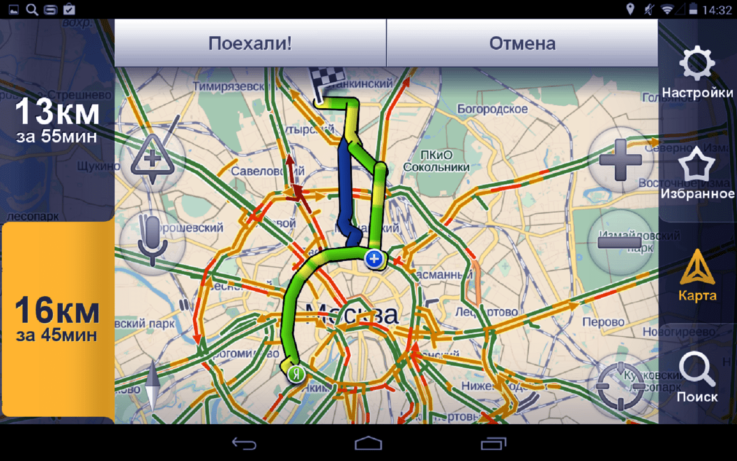
Если необходимо проложить маршрут по координатам GPS, то для этого потребуется зайти в пункт треки в настройках. Во вкладке треки включается формат gps. Если для водителя важна запись треков, то необходимо ее активировать. Маршрут строится по путевым точкам. В разделе путевых точек необходимо ввести координаты для создания новой точки, после чего можно назвать ее любым именем и в дальнейшем выбирать из списка сразу готовый вариант.
Краткая характеристика программного обеспечения Навител
На мой взгляд, наиболее удобное и часто используемое автотуристами программное обеспечение. Небольшой опрос, проведенный на нашем сайте Автобродяга, подтвердил лидерство данной программы среди автотуристов.
Программа не нуждается в наличии постоянного интернета, абсолютно мобильна, и имеет вполне актуальные карты дорог — от автомобильных дорог федерального значения, до проселочных и полевых дорог.
В «Навителе» можно не только прокладывать маршрут, указывая конкретный адрес объекта, но и прокладывать маршрут по координатам GPS и даже загружать GPS треки.
Программа «Навител» не только легко загружается во многие дорожные (автомобильные) компьютеры и дорожные навигаторы, но и превосходно загружается в планшетные компьютеры и смартфоны.
Программу можно загрузить из Play Маркет, существуют как бесплатная, так и платная версии.
Какой из навигаторов лучший по состоянию на 2020 год
Каждый из андроид-навигаторов, в некоторых аспектах (функции, карты) лучше своих конкурентов и хорош по-своему. Какой подходит для вас – зависит от предпочтений и убеждений. Надеемся, что помогли вам выбрать подходящее приложение и оно останется на вашем телефоне.
| Приложение | Разработчик | Стоимость | Поддержка оффлайн-карт | Пробки на дорогах | Озвучка | Русский язык |
| Google Maps | Google Inc. | бесплатно | + | + | + | + |
| Яндекс Навигатор | Яндекс | бесплатно | + | + | + | + |
| Навител | Navitel | от 1000 руб. | + | + | + | + |
| Waze | Waze navigation | бесплатно | + | + | + | + |
| OsmAnd для Андроид | OsmAnd | от 6.75 $ | + | + | + | + |
Яндекс Навигатор абсолютно бесплатен и обладает прекрасным функционалом. Он побеждает в номинации «Лучший навигатор на Андроид с поддержкой Яндекс Карт».
Navitel Navigator создан и поддерживается наиболее именитой компанией, поэтому качество продуктов и техподдержка на высоте — как для ОС Android, так и других мобильных устройств.
Навигационное приложение Waze — безусловно, привлекает своей открытостью и бесплатностью карт. Однако, как и любой развивающийся продукт, он не идеален. Надеемся, растущее сообщество положительно повлияет на качество приложения. На 2020 год, увы, карты Waze уступают по информативности тому же Навителу или Гугл Картам.
Что касается OsmAnd, то этот оффлайн навигатор для Андроид прекрасно послужит в условиях невозможности подключить мобильный девайс к сети и работает с использованием открытых технологий.
Google Maps — навигатор с функцией голосового управления. Хорош тем, что доступен из коробки (то есть, изначально присутствует в составе Андроид). Карты Google подойдут не искушенным путешественникам и водителям, их можно назвать одним из лучших оффлайн-навигаторов.
Maps.me придется по душе заядлым путешественникам и пешеходам. Порадует детальными картами, адаптированными для пеших прогулок. Автомобилистам мы бы посоветовали альтернативы – Google Maps или Яндекс Навигатор.
GPS навигатор – надежный помощник в машине
Автомобильный навигатор – это специальный, электронный прибор, позволяющий установить местоположение определенного объекта и воспроизвести его на карте местности. Это устройство пользуется успехом среди жителей больших городов, охотников и путешественников. Возможности навигатора преумножаются, если научитесь им пользоваться.
Принцип работы этого прибора заключается в приеме спутникового сигнала, его расшифровки и определении относительно системы координат местоположения устройства. Только экранирующие устройства могут стать помехой для работы GPS приемника или ослабления его сигнала, в остальных же случаях прибор работает безотказно.
Maps.me
Maps.me — gps-навигатор, популярный в России, США и Германии. Характеризуется высокой точностью и автономностью карт.
Сильные стороны Maps.me
1) Точность и детализированность карт – это едва не самое важное, вне зависимости от типа транспорта. Этот навигатор будет интересен путешественникам и пешеходам, поскольку на карте отображаются мельчайшие подробности – тропы, скамейки, наименования объектов
2) Дополнительные слои. Maps.me отображает векторные карты, через слои также можно отобразить пробки и карту метро.
3) Множество настроек. В настройках maps.me можно поменять единицы измерения, масштабирование, посмотреть историю передвижения и прочее. Есть настройки навигации, в частности, можно настроить авто масштабирование, голосовые инструкции, включить показ камер скорости.
4) Переключение режимов навигации. На выбор – автомобиль, пешеход, общественный транспорт, такси и велосипед.
5) Автономность. Offline карты, скачанные на мобильное устройство, занимают немного места, при этом работают полноценно, как если бы Интернет присутствовал. Понятно, что realtime-функции будут недоступны, но для пешехода или велосипедиста информация о пробках не столь важна, как автомобилистам.
Недостатки Maps.me
1) Ограниченная навигация для автомобилистов. Сложно Maps.me назвать совершенным автонавигатором. Как минимум, маршруты передвижения не всегда выстраиваются корректно, не говоря уже о том, что альтернативных вариантов навигатор не предлагает.
2) Бывают погрешности. Поскольку карты разрабатываются сообществом, не всегда данные актуальны, особенно для глухих мест, деревень.
3) Достаточно неудобный режим показа карт. Карты выглядят очень сухо, масштабирование может не срабатывать.
Информация о маршруте и его редактирование
Итак, когда вы создали маршрут, вы, конечно же, можете:
1. Посмотреть план маршрута: все предстоящие повороты и точки проезда.
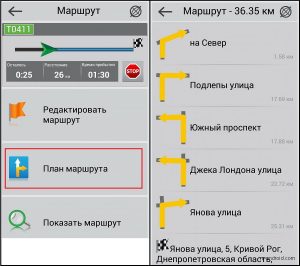
2. Поехать в объезд, по другой дороге. Программа сама определит, как именно вам ехать и изменит маршрут.
3. Симулировать маршрут. Интересная функция, если честно не понял зачем она нужна. Возможно ее можно как-то использовать, когда нет спутников поблизости.
4. Менять маршрут. Например, для того чтобы куда-то заехать. Делается это так:
- выбираете на карте место, куда хотите заехать (устанавливаете курсор);
- переходите в его карточку;
- нажимаете Заехать. Маршрут будет изменен в соответствии с вашим выбором.
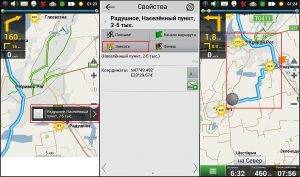
5. Выделять нужные POI на маршруте, вплоть до отдельных заведений. Для этого:
- поставьте курсор в нужное место на маршруте;
- зайдите в главное меню и выберите пункт Найти;
- теперь Ближайшее и Курсор;
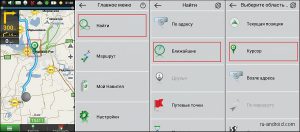
выберите нужный тип (смотрите на картинке ниже), точки будут отображены. Нажав на одну из них, вы увидите ее на карте. Теперь можете, к примеру, заехать туда.
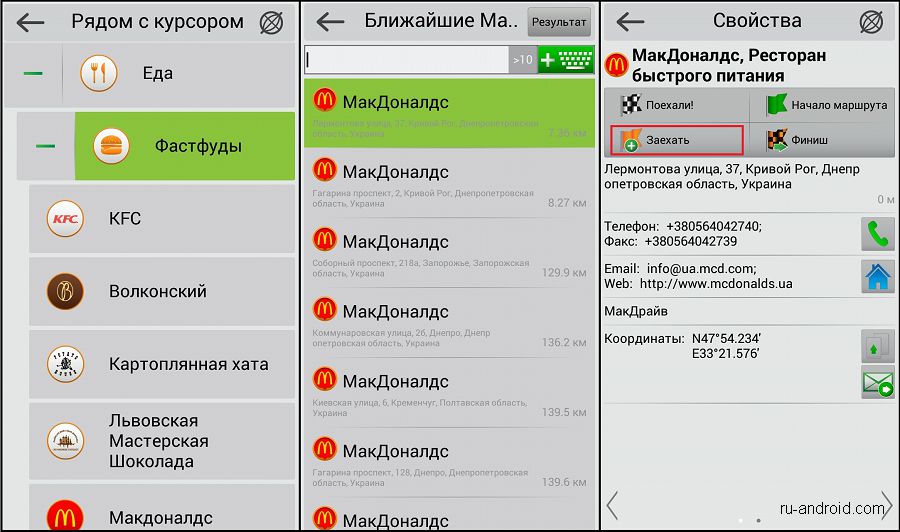
Навигатор Navitel дает широкие возможности в работе с картами. Вы можете всячески настраивать их, создавать и редактировать маршруты, получать информацию об окружении: погоде, пробках, заведениях — и многое другое.
Карта отображается красиво, удобно и в 3D. Прямо на самой карте есть кнопки регулирования масштаба, режима отображения и дорожного события.
Все линии на карте, можно сказать, изящные — тонкие, хорошо заметные, удобные (не зависимо от масштаба). Все довольно хорошо видно, даже в движении (если, конечно, размер экрана вашего устройства в диагонали не менее 4 дюймов).
Все здания отображаются в режиме 3D, правда только, как одноэтажные, за исключением крупных городов — там высота зданий отображается пропорционально масштабу. Кроме того есть «прорисованные здания», в основном здания государственного управления и достопримечательности.
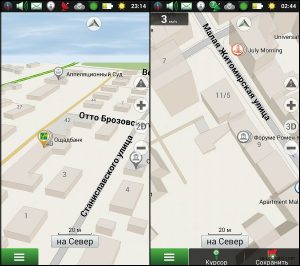
Все POI отображаются в полной мере, также информация постоянно обновляется при подключенном интернете.
Нашел тут недоработку: по всей карте POI из разных зданий, при отдалении накладываются друг на друга. Когда масштаб увеличивается данная проблема исчезает. При дальнейшем уменьшении масштаба, значки снова накладываются.
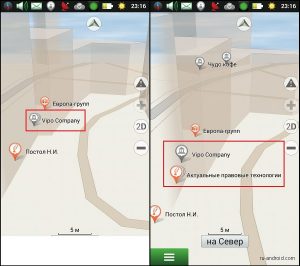
Но в общем, интерфейс понравился. А теперь давайте чуть подробнее разберемся в маршрутах.
OsmAnd: навигация для Андроид в оффлайн-режиме
Перечислим сильные стороны навигатора OsmAnd.
Плюсы OsmAnd
1) Автономность. OsmAnd – в первую очередь, неплохой оффлайн навигатор. Подойдет тем, кто предпочитает единожды скачать карты на гаджет и больше не подключаться к Сети, находясь в оффлайн-режиме.
2) Карты. Для навигации в OsmAnd используются растровые и векторные карты Open Street Maps, составляемые пользователями сервиса. Они позволяют фильтровать POI-объекты (достопримечательности, музеи, театры, аптеки и пр.), выбирать профиль для соответствующего транспортного средства. Маршрут передвижения можно оптимизировать с учетом кратчайшей дистанции, избегая платных, грунтовых дорог, паромов, автомагистралей.
OsmAnd — один из лучших навигаторов для Андроид
3) Настраиваемые карты. Можно добавлять объекты самому, создавать или редактировать карты. Благодаря поддержке плагинов, функциональность OsmAnd значительно расширяется: к примеру, можно активировать систему живого мониторинга OsMo с отслеживанием других гаджетов, использующих сервис; добавляться в группы; загружать морские и лыжные карты; рассчитывать оптимальные дистанции между указанными точками при помощи GPX; накладывать контурные линии и слои рельефа, что наверняка будет оценено туристами и спортсменами).
4) Дополнительные функции. Все стандартные для gps-навигаторов возможности также присутствуют: управление голосом, ассистент, переориентация экрана, переключение профиля.